电脑连接无线耳机怎么设置
更新时间:2024-07-17 15:49:01作者:jiang
随着科技的不断发展,越来越多的人选择使用无线蓝牙耳机来享受音乐、通话等多种功能,许多用户在将无线蓝牙耳机连接到笔记本电脑时却遇到了一些困难。究竟如何才能顺利地将无线蓝牙耳机与笔记本电脑进行配对呢?接下来我们将一起探讨电脑连接无线耳机的设置方法,帮助您轻松实现无线耳机与笔记本电脑的完美配对。
操作方法:
1.点击电脑左下角“开始”——“设置”,打开“Windows设置”。
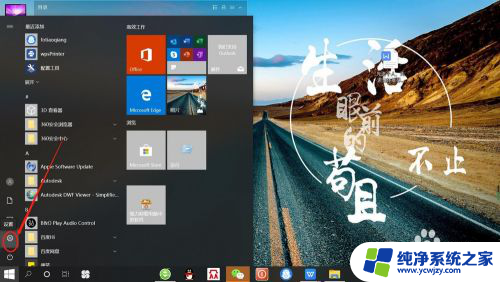
2.再“Windows设置”页面,点击“设备”,打开“设备设置”。
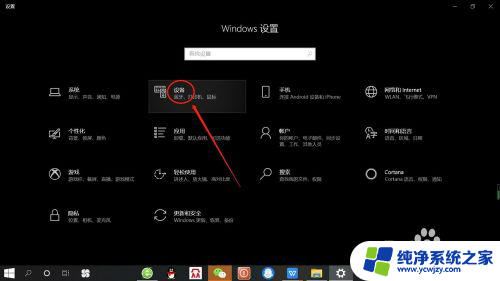
3.在“设备设置”页面。点击“蓝牙”,打开“电脑蓝牙”。
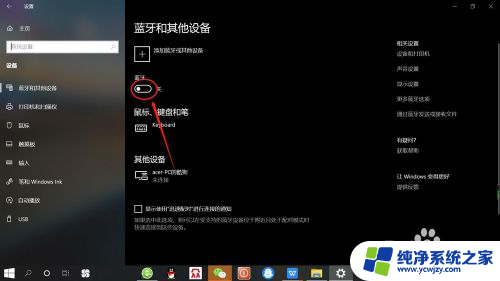
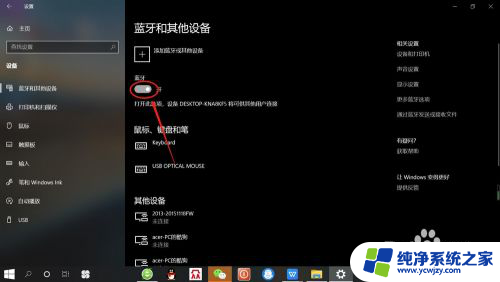
4.接着,按无线蓝牙耳机开关,打开“无线蓝牙耳机“。

5.然后,在“设备设置”页面。点击添加“蓝牙或其他设备”——“蓝牙”——“无线蓝牙耳机”,即可使电脑与无线蓝牙耳机配对连接,如下图所示。
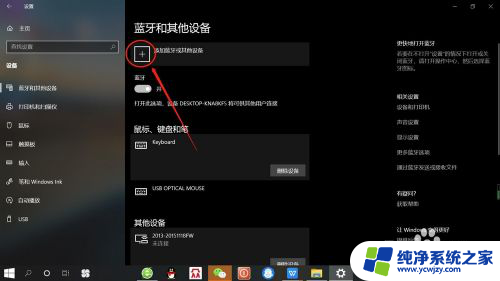
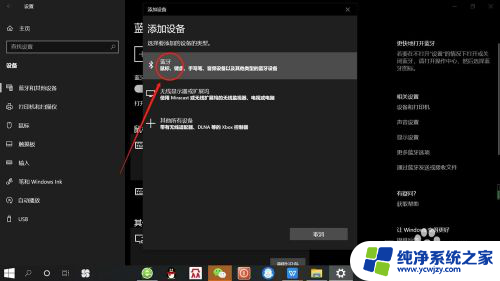

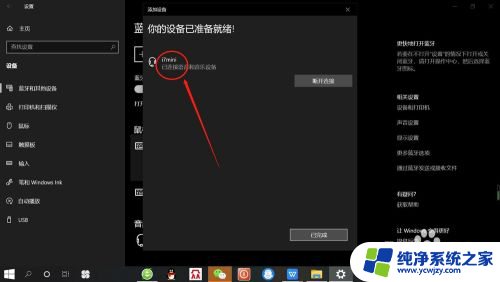
以上就是电脑连接无线耳机的设置方法,如有需要的用户可以按照以上步骤进行操作,希望对大家有所帮助。
- 上一篇: 笔记本电脑的无线功能在哪里打开
- 下一篇: 如何清理qq存储空间
电脑连接无线耳机怎么设置相关教程
- 台式电脑无线网络怎么连接 台式机如何设置无线网络连接
- 苹果无线耳机可以和电脑连接吗 Windows电脑如何连接AirPods耳机
- 电脑怎样设置连接无线网络 无线网络连接设置方法
- 无线自动连接怎么设置 电脑开机自动连接WIFI设置方法
- 电脑无线耳机怎么连接 笔记本电脑如何连接无线蓝牙耳机教程
- 台式电脑和耳机如何连接 耳机怎么设置连接电脑
- 怎么让电脑连接无线耳机
- 华为电脑怎么连接耳机 电脑蓝牙设置连接华为耳机步骤
- 手机怎么样连接台式电脑 台式电脑连接无线网的设置方法
- 电视机设置无线网络连接密码 电视机如何连接无线网络
- 如何删除桌面上的小艺建议
- 为什么连接不上airpods
- 小米平板怎么连接电容笔
- 如何看电脑是百兆网卡还是千兆网卡
- 省电模式关闭
- 电脑右下角字体图标不见了
电脑教程推荐
win10系统推荐